MongoDB做为一项windows服务启动
MongoDB做为一项windows服务启动
- Windows版本安装
- MongoDB的官方下载站是http://www.mongodb.org/downloads,可以去上面下载最新的对应版本,有32位,64位。

- 设置MogoDB目录。
将下载的压缩包,解压到指定目录。我解压之后,将内容复制到,D:\MongoDB - 设置数据文件路径
在D:\MongoDB下面新建data文件夹,并在data文件夹下创建db文件夹 - 设置MongoDB日志存放路径
在D:\MongoDB下面创建logs文件夹,并创建MongoDB.log文件
- MongoDB的官方下载站是http://www.mongodb.org/downloads,可以去上面下载最新的对应版本,有32位,64位。
- 配置MongoDB服务器
- 打开cmd窗口,进入到MongoDB\bin目录下,输入命令:
- 不设置端口号,会默认为27017端口号
mongod.exe --logpath D:\MongoDB\logs\MongoDB.log --logappend --dbpath D:\MongoDB\data --directoryperdb --serviceName MongoDB --install - 设置自定义端口号
mongod.exe --port 20161 --logpath D:\MongoDB\logs\MongoDB.log --logappend --dbpath D:\MongoDB\data --directoryperdb --serviceName MongoDB --install
- 不设置端口号,会默认为27017端口号
- 服务创建完成之后,默认是停止状态,我们需要手动打开服务,用命令,net start MongoDB,开启服务。
开启服务之后,原来创建的data文件夹下,自动生成了几个文件,应该是和数据文件有关。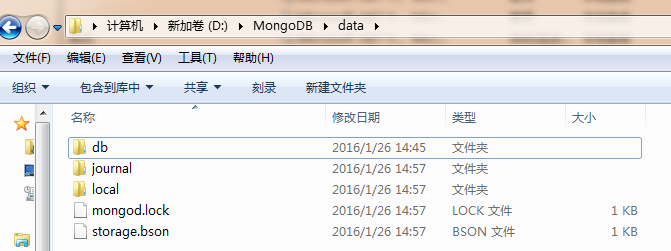
- 打开cmd窗口,进入到MongoDB\bin目录下,输入命令:
- 客户端连接验证
- 服务开启之后,需要验证是否真的开启成功,有两种方式
- 使用命令行,mongo 127.0.0.1:27017,显示连接成功。connecting to: 127.0.0.1:27017/test
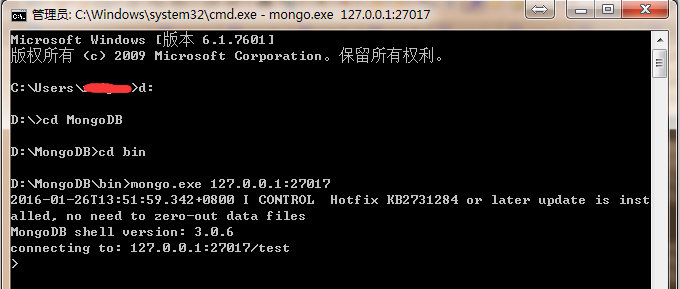
- 另一种方式是,在浏览器中输入:http://localhost:27017/ ,页面上显示这么一行字:
It looks like you are trying to access MongoDB over HTTP on the native driver port.
这个也能检测是否可以连接服务器,但是,自我感觉有点不准。 - 至此,我们的Mongo服务就创建好了,可以正常使用了。每次使用的时候,输入命名,net start mongodb开启服务。
- 查看日志
- 在D:\MongoDB\logs 下面的MongoDB.log
- 此处记录着有关mogodb的操作记录
- 补充
- 服务创建了,可以启动,停止,删除,分别对应的命令行是:
net start mongodb 启动服务
net stop mongodb 停止服务
sc delete mongodb 删除服务(这条命令适合大多数服务,只需要改后面的服务名称)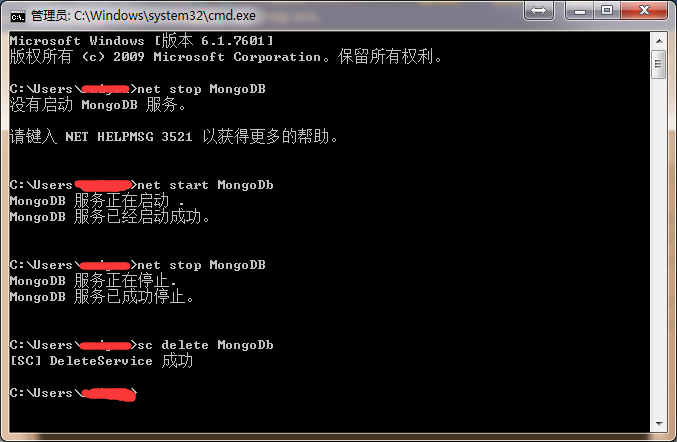
- 服务创建了,可以启动,停止,删除,分别对应的命令行是:
感谢您的认真阅读,更多内容请查看:
出处:http://www.cnblogs.com/weiqinl
个人主页http://weiqinl.com
github: weiqinl
简书:weiqinl
您的留言讨论是对博主最大的支持!
本文版权归作者所有,欢迎转载,但未经作者同意必须保留此段声明,且在文章页面明显位置给出原文连接,否则保留追究法律责任的权利。
出处:http://www.cnblogs.com/weiqinl
个人主页http://weiqinl.com
github: weiqinl
简书:weiqinl
您的留言讨论是对博主最大的支持!
本文版权归作者所有,欢迎转载,但未经作者同意必须保留此段声明,且在文章页面明显位置给出原文连接,否则保留追究法律责任的权利。


